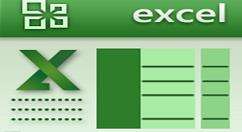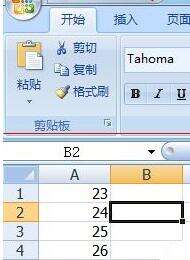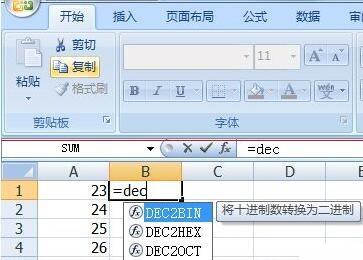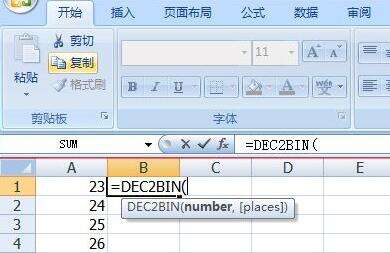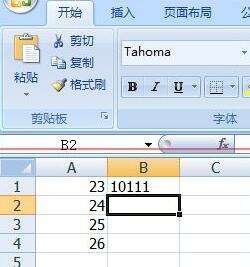Excel怎样使用DEC2BIN函数实现十二进制转换 使用DEC2BIN函数实现十二进制转换方法
办公教程导读
收集整理了【Excel怎样使用DEC2BIN函数实现十二进制转换 使用DEC2BIN函数实现十二进制转换方法】办公软件教程,小编现在分享给大家,供广大互联网技能从业者学习和参考。文章包含387字,纯文字阅读大概需要1分钟。
办公教程内容图文
1、打开一个空白的Excel文档来示例
2、这里有几个十进制的数字
3、在B1列输入“=DEC”,后面就会出现几个备选的函数,选择DEC2BIN函数
4、选择DEC2BIN函数后会出现这样的画面
5、将“number”选择为A1,补充完整函数格式,右边填上一个“)”即可。之后确定我们看到出现了二级制数字
6、在二进制数字这一列向下拉,A列十进制数字转换后的二进制数字就整个显示在B列了。
上文就讲解了Excel表格中使用DEC2BIN函数实现十二进制转换的操作方法,希望有需要的朋友都来学习哦。
办公教程总结
以上是为您收集整理的【Excel怎样使用DEC2BIN函数实现十二进制转换 使用DEC2BIN函数实现十二进制转换方法】办公软件教程的全部内容,希望文章能够帮你了解办公软件教程Excel怎样使用DEC2BIN函数实现十二进制转换 使用DEC2BIN函数实现十二进制转换方法。
如果觉得办公软件教程内容还不错,欢迎将网站推荐给好友。